TGZ বা GZ ফাইল এক্সটেনশন সহ একটি ফাইল ইউনিক্স-ভিত্তিক আর্কাইভাল অ্যাপ্লিকেশন টার ব্যবহার করে তৈরি করা হয় এবং GZIP কম্প্রেশন ব্যবহার করে আরও সংকুচিত করা হয়। এই ফাইলগুলি মূলত স্টোরেজ এবং ট্র্যাকিং সহজ করার জন্য একটি TAR সংরক্ষণাগারে স্থাপন করা ফাইলগুলির একটি সংগ্রহ দ্বারা গঠিত৷ TAR ফাইল প্রায়ই তৈরি একবার সংকুচিত হয়; সংকুচিত TAR ফাইলগুলিকে টারবল বলা হয় এবং কখনও কখনও ".TAR.GZ" এর মতো একটি "ডাবল" এক্সটেনশন ব্যবহার করে তবে সাধারণত ".TGZ" বা ".GZ" এ সংক্ষিপ্ত করা হয়৷

কিভাবে .TAR.GZ, .TGZ বা .GZ বের করতে হয়। ফাইল
.TAR.GZ, .TGZ বা .GZ ফাইলগুলি সাধারণত ইউনিক্স-ভিত্তিক অপারেটিং সিস্টেমে সফ্টওয়্যার ইনস্টলারগুলির সাথে দেখা হয় যেমন উবুন্টু এবং ম্যাকওএস ডেটা সংরক্ষণাগার এবং ব্যাকআপের জন্য। কিন্তু সেগুলি কখনও কখনও নিয়মিত ডেটা সংরক্ষণাগারের উদ্দেশ্যে ব্যবহার করা হয়, তাই, Windows 10 ব্যবহারকারীরাও এই ধরনের ফাইলগুলি দেখতে পারেন এবং তাদের সামগ্রী বের করতে হতে পারে৷
একটি .TAR.GZ, .TGZ বা .GZ বের করা হচ্ছে। ফাইল সহজ। 7-Zip এবং PeaZip-এর মতো থার্ড-পার্টি অ্যাপ্লিকেশানগুলি ব্যবহার করে এগুলি বের করা যেতে পারে যা বিনামূল্যে এবং ওপেন সোর্স। বাহ্যিক অ্যাপ ছাড়াও, Windows 10 TAR-এর জন্য নেটিভ সমর্থন অন্তর্ভুক্ত করে যা আপনাকে সাধারণ কমান্ড প্রম্পট ব্যবহার করে TAR ফাইলগুলি বের করতে সাহায্য করতে পারে। আজ আমরা এই পদ্ধতিগুলির কয়েকটি নিয়ে আলোচনা করব:
- তৃতীয় পক্ষের সফ্টওয়্যার ব্যবহার করা
- নেটিভ tar ব্যবহার করা আদেশ
আসুন এই দুটি পদ্ধতি বিস্তারিতভাবে দেখি।
1] তৃতীয় পক্ষের সফ্টওয়্যার ব্যবহার করা
আপনি সংকুচিত ফাইলগুলি বের করতে তৃতীয় পক্ষের সফ্টওয়্যার ব্যবহার করতে পারেন।
a] 7-জিপ দিয়ে TGZ ফাইল খুলুন
7-জিপ হল একটি বিনামূল্যের, ওপেন-সোর্স ফাইল আর্কাইভার যার একটি উচ্চ কম্প্রেশন অনুপাত। এই সফ্টওয়্যারটি একটি বাণিজ্যিক প্রতিষ্ঠান সহ যেকোনো কম্পিউটারে ব্যবহার করা যেতে পারে। এই ইউটিলিটি প্রোগ্রামটি আপনাকে সংকুচিত ফাইলগুলি বের করতে এবং বিভিন্ন ফর্ম্যাটে আপনার নিজস্ব সংকুচিত ফাইলগুলি তৈরি করতে সহায়তা করতে পারে। 7-জিপ ব্যবহার করে TAR ফাইলগুলি বের করতে, নীচের পদক্ষেপগুলি অনুসরণ করুন:
1] 7-জিপ ওয়েবপেজ খুলুন এবং আপনার সিস্টেমের প্রকারের উপর ভিত্তি করে 32 বা 64-বিট 7-জিপ সংস্করণ ডাউনলোড করুন।
দ্রষ্টব্য:আপনার সিস্টেমের ধরন পরীক্ষা করতে, ‘সেটিংস’ খুলুন তারপর 'সিস্টেম' এ যান এবং 'সম্পর্কে' এ ক্লিক করুন .
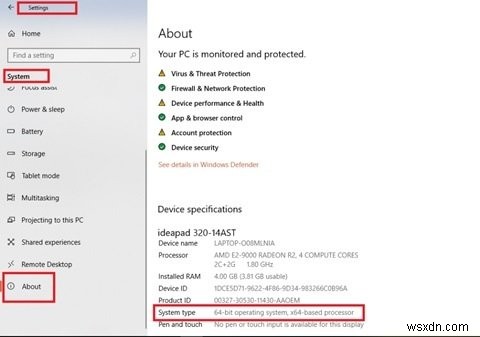
2] একবার ডাউনলোড হয়ে গেলে, আপনার উইন্ডোজ সিস্টেমে সফ্টওয়্যারটি ইনস্টল করতে 7-জিপ ইনস্টলারটি খুলুন৷
3] এরপর, অনুসন্ধান থেকে 7-জিপ অ্যাপটি খুলুন মেনু।
4] এখন, 7-জিপের ফাইল ব্রাউজারের মধ্যে আপনার TGZ ফাইল অন্তর্ভুক্ত ফোল্ডারে যান৷
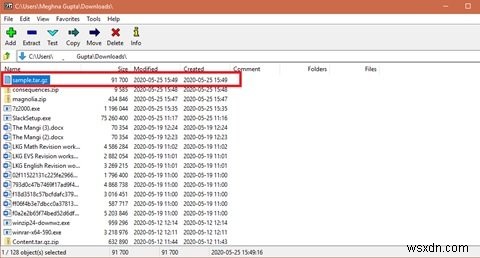
5] এখন TGZ ফাইলটি নির্বাচন করুন এবং ডান-ক্লিক করুন, চাপুন, 7-zip, এবং এক্সট্রাক্ট ফাইল টিপুন নিচে দেখানো মত এক্সট্র্যাক্ট উইন্ডো খুলতে।

6] আপনি দেখতে পাবেন একটি নতুন ফোল্ডার পাথ ইতিমধ্যেই 'এক্সট্রাক্ট এ'-তে অন্তর্ভুক্ত করা হয়েছে টেক্সট বক্স কিন্তু আপনি চাইলে এই পথটি প্রয়োজন অনুযায়ী পরিবর্তন করতে পারেন।
7] 'ঠিক আছে' টিপুন TGZ ফাইলটি বের করতে।

8] এখন, একই 7-জিপ উইন্ডোতে নিষ্কাশিত TAR ফোল্ডারটি খুলতে ডাবল-ক্লিক করুন।
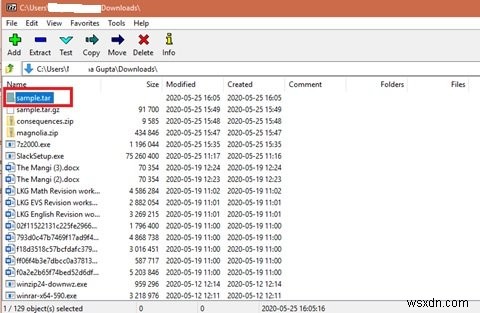
একবার আপনি প্রাথমিক সংরক্ষণাগারটি খুললে, বিষয়বস্তুগুলি খুলতে এবং দেখতে সাব TAR ফোল্ডার/ফাইলগুলিতে ডাবল ক্লিক করুন৷
পড়ুন :বিল্ট-ইন বৈশিষ্ট্য ব্যবহার করে উইন্ডোজ 10-এ ফাইলগুলি কীভাবে জিপ এবং আনজিপ করবেন।
b] অনলাইন TGZ রূপান্তরকারী ব্যবহার করে TGZ ফাইলগুলিকে জিপ ফর্ম্যাটে রূপান্তর করুন
Windows 10 এর ফাইল এক্সপ্লোরার ব্যবহারকারীদের জিপ ফাইলগুলি বের করতে দেয়। অভ্যন্তরীণভাবে, আপনি প্রথমে জিপ ফর্ম্যাটে রূপান্তর করে একটি TGZ ফাইলের বিষয়বস্তু খুলতে পারেন। একবার ফাইলগুলি রূপান্তরিত হয়ে গেলে, ব্যবহারকারীরা 'অল এক্সট্র্যাক্ট' ব্যবহার করতে পারেন৷ জিপ ডিকম্প্রেস করার বিকল্প। আপনি অনলাইন কনভার্টার ব্যবহার করে TGZ ফাইলগুলিকে জিপ ফরম্যাটে রূপান্তর করতে পারেন, এখানে কিভাবে:
1] আপনার ওয়েব ব্রাউজারে রূপান্তর ওয়েব টুল খুলুন. এটি একটি অনলাইন TGZ (TAR.GZ) রূপান্তরকারী যা ওয়েবে tgz থেকে ফাইলগুলিকে রূপান্তর করতে পারে৷
2] এখন 'ফাইল চয়ন করুন' নির্বাচন করুন ZIP এ রূপান্তর করতে একটি TGZ সংরক্ষণাগার নির্বাচন করতে।

3] ফোল্ডার থেকে ফাইলটি নির্বাচন করুন এবং 'খুলুন' এ ক্লিক করুন৷ ফাইলটিকে অনলাইন কনভার্টারে যুক্ত করতে।
4] 'Zip'-এ রূপান্তর প্রকার নির্বাচন করুন
5] এখন 'রূপান্তর করুন' টিপুন সংরক্ষণাগার রূপান্তর করার জন্য বোতাম।

5] 'ডাউনলোড করুন' এ ক্লিক করুন এবং নতুন জিপ সংরক্ষণাগার সংরক্ষণ করুন।
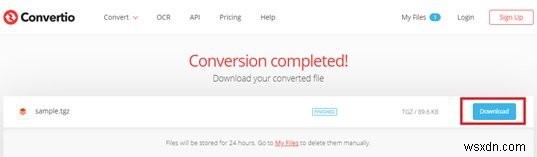
6] ডাউনলোড করা ফাইল ফোল্ডারে যান এবং ডাউনলোড করা জিপ ফাইলটির এক্সট্রাক্ট ট্যাব খুলতে ডাবল ক্লিক করুন। এখন, 'সব এক্সট্রাক্ট করুন' টিপুন সরাসরি নীচের উইন্ডো খুলতে বোতাম।

7] গন্তব্য নির্বাচন করুন এবং এক্সট্রাক্ট টিপুন .
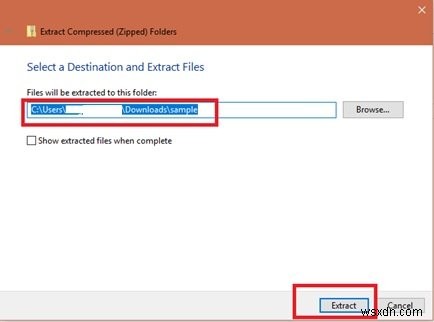
এখন ZIP এর এক্সট্র্যাক্ট করা ফোল্ডারে ডাবল ক্লিক করুন এবং এর বিষয়বস্তু খুলুন।
পড়ুন :কিভাবে Windows এ CURL ইনস্টল করবেন।
2] স্থানীয় টার কমান্ড ব্যবহার করে Windows 10-এ TAR ফাইল খুলুন
Windows 10 টার জন্য নেটিভ সমর্থন নিয়ে গঠিত যা আপনি এই ফাইলগুলি বের করতে কমান্ড প্রম্পট ব্যবহার করতে পারেন। এটি ছাড়াও, ব্যবহারকারীরা লিনাক্সের জন্য উইন্ডোজ সাবসিস্টেম (WSL) ব্যবহার করতে পারেন যা উবুন্টু, ফেডোরা এবং SUSE-এর জন্য স্থানীয় সমর্থন নিয়ে আসে এবং সেইজন্য আপনি টারবল থেকে অবিলম্বে বিষয়বস্তু বের করতে টার সহ অনেকগুলি লিনাক্স সরঞ্জাম অ্যাক্সেস করতে পারেন। এখানে আমরা একটি .tar.gz ফাইলের বিষয়বস্তু বের করার জন্য কমান্ড প্রম্পট এবং উবুন্টু ব্যবহার করে Windows 10-এ নেটিভ টার কমান্ড ব্যবহার করার পদক্ষেপগুলি নিয়ে আলোচনা করি৷
a] উইন্ডোজ 11/10 এ টার ব্যবহার করে .tar.gz, .tgz, বা .gz টারবল বের করুন
Windows 111/0 এ tar ব্যবহার করে .tar.gz, .tgz বা .gz ফাইলগুলি বের করার জন্য, এই পদক্ষেপগুলি ব্যবহার করুন:
1] 'স্টার্ট' খুলুন মেনু।
2] 'কমান্ড প্রম্পট' অনুসন্ধান করুন
3] প্রথম ফলাফলে ডান ক্লিক করুন এবং 'প্রশাসক হিসাবে চালান টিপুন ’
4] এখন ফাইলগুলি বের করতে tar ব্যবহার করতে নীচের কমান্ডটি টাইপ করুন এবং 'Enter' টিপুন :
tar -xvzf C:\PATH\TO\FILE\FILE-NAME.tar.gz -C C:\PATH\TO\FOLDER\EXTRACTION
উৎস এবং গন্তব্য পথ অন্তর্ভুক্ত করার জন্য বাক্য গঠন আপডেট করা নিশ্চিত করুন।
উপরের ধাপগুলি সম্পন্ন হলে, আপনার কাছে নির্দিষ্ট গন্তব্যে সমস্ত ফাইল এবং ফোল্ডার নিষ্কাশন করা হবে৷
b] Windows 10-এ Linux-এ tar ব্যবহার করে .tar.gz, .tgz, বা .gz টারবল বের করুন
উইন্ডোজে টার ব্যবহার করার আরেকটি উপায় হল আপনার সিস্টেমে উবুন্টু ইনস্টল করা। একবার আপনার Windows 10 সিস্টেমে ইন্সটল হয়ে গেলে নিচের ধাপগুলি অনুসরণ করুন:
1] 'উবুন্টু' চালু করুন 'স্টার্ট' থেকে মেনু
2] এখন, .tar.gz ফাইলের বিষয়বস্তু বের করতে নিচের কমান্ডটি টাইপ করুন:
sudo tar -xvzf /mnt/c/PATH/TO/TAR-FILE/Desktop/FILE-NAME.tar.gz -C /mnt/c/PATH/TO/DESTINATION/FOLDER
উৎস এবং গন্তব্য পথ অন্তর্ভুক্ত করার জন্য বাক্য গঠন আপডেট করা নিশ্চিত করুন।
3] এখন 'Enter' টিপুন কী।
এখন, আপনার কাছে নির্দিষ্ট গন্তব্যে এক্সট্রাক্ট করা সমস্ত ফাইল এবং ফোল্ডার থাকবে।
এইভাবে, আপনি এখন .TAR.GZ, .TGZ বা .GZ বের করতে পারেন। Windows 11/10 এ।
পরবর্তী পড়ুন :কমান্ড-লাইন টুল ব্যবহার করে কিভাবে CAB ফাইল বের করবেন।



